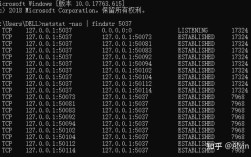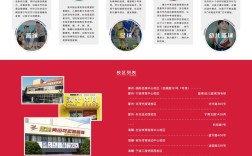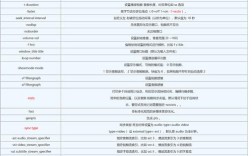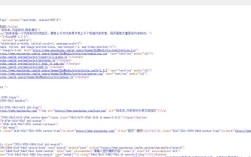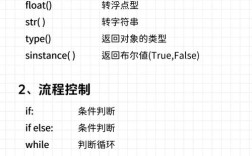adb shell是Android调试桥(ADB)中的一个强大工具,它允许用户通过命令行与Android设备进行交互,执行系统级操作、管理文件、调试应用等,以下是关于如何使用adb shell命令的详细说明。
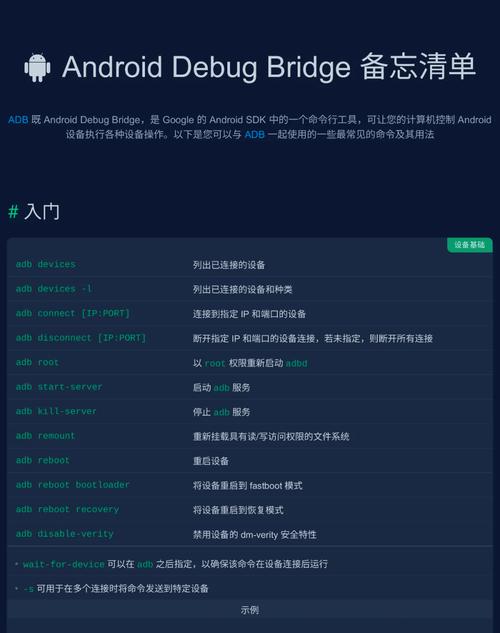
确保已正确安装ADB工具并启用设备的USB调试模式,通过USB线连接设备后,在电脑上打开命令行工具(如Windows的CMD或PowerShell,macOS/Linux的Terminal),输入adb devices验证设备是否连接成功,若设备列表中出现设备ID并显示“unauthorized”,需在设备上授权电脑的调试权限。
进入adb shell环境只需在命令行输入adb shell,此时命令提示符会变为(设备为root时为),表示已进入设备的Linux shell环境,若需执行单条命令后退出,可直接使用adb shell [命令],例如adb shell ls /sdcard将直接列出设备SD卡根目录的文件。
adb shell支持丰富的Linux命令,常用操作包括文件管理(ls、cd、cp、mv、rm)、系统信息查询(getprop获取系统属性,如getprop ro.build.version.release查看Android版本;dumpsys查看系统服务状态,如dumpsys battery获取电池信息)、进程管理(ps列出进程,kill [PID]终止进程)等,通过adb shell pm list packages可列出所有已安装应用包名,结合grep可筛选特定应用,如adb shell pm list packages | grep微信。
对于高级用户,adb shell还可用于修改系统文件(需root权限)、使用am(Activity Manager)启动应用或服务(如am start -n com.android.settings/.Settings启动设置界面)、通过input命令模拟触摸或输入(如input tap 500 500模拟点击屏幕坐标(500,500))。logcat命令用于查看系统日志,adb shell logcat实时输出日志,结合adb logcat或参数过滤(如adb logcat -s TAG:W查看标签TAG的警告级别日志)可高效调试应用。

以下为部分常用命令的速查参考:
| 功能分类 | 命令示例 | 说明 |
|---|---|---|
| 文件列表 | adb shell ls /sdcard |
列出SD卡根目录文件 |
| 进入目录 | adb shell cd /data |
切换到/data目录 |
| 复制文件 | adb shell cp /sdcard/test.txt /data/ |
复制test.txt到/data目录 |
| 查看系统属性 | adb shell getprop ro.product.model |
获取设备型号 |
| 终止进程 | adb shell kill 1234 |
终止PID为1234的进程 |
| 启动应用 | adb shell am start -n com.android.camera/.Camera |
启动相机应用 |
在使用adb shell时需注意,部分命令需root权限才能执行,且操作不当可能导致系统不稳定,建议在非生产环境中测试,重要文件操作前先备份。
相关问答FAQs:
-
问:adb shell提示“permission denied”怎么办?
答:通常是因为当前用户没有足够权限,可通过以下方式解决:① 确保设备已开启USB调试;② 若需修改系统文件,需获取root权限;③ 使用su命令切换至root用户(需设备已root),执行adb shell su后输入root密码。 (图片来源网络,侵删)
(图片来源网络,侵删) -
问:如何通过adb shell查看设备的CPU使用率?
答:可使用top命令实时查看进程CPU占用情况,具体操作为:adb shell top,默认按CPU使用率排序,若需查看特定进程,可结合grep,如adb shell top | grep com.example.app筛选目标应用的CPU数据,按q键退出top界面。